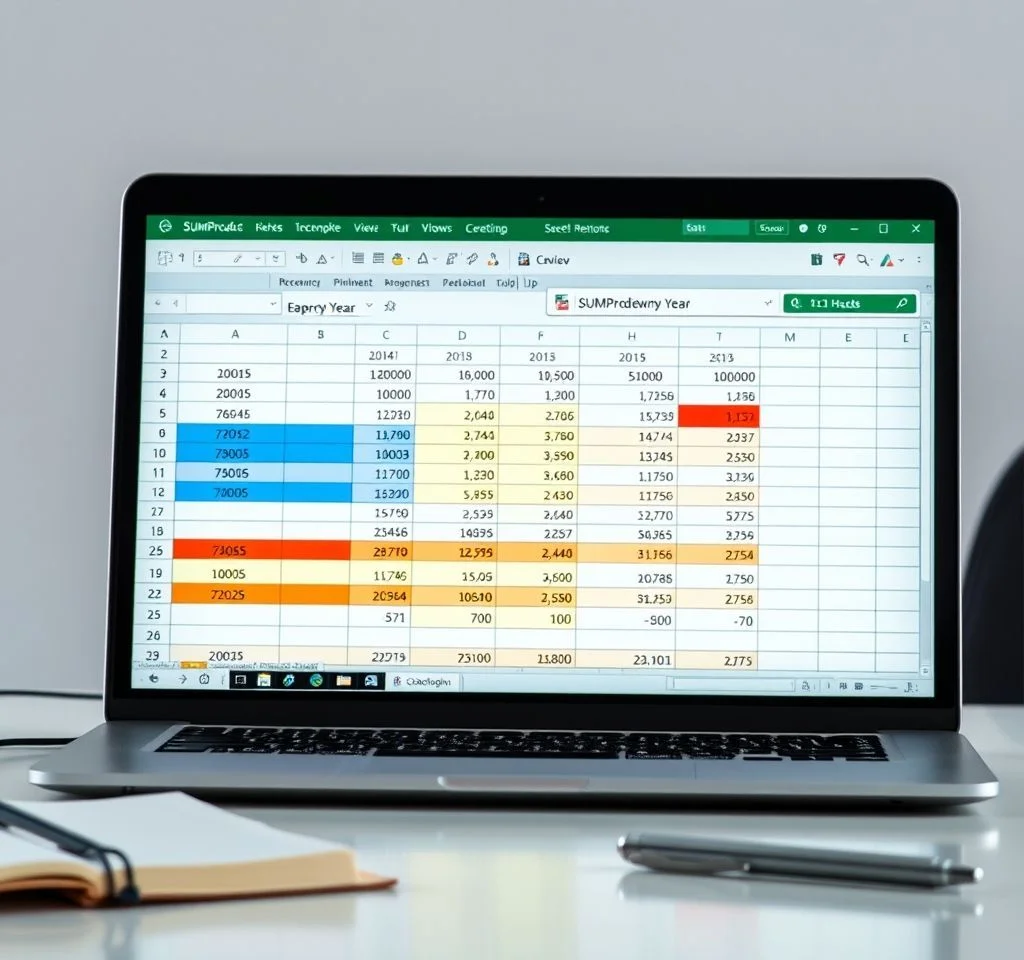
엑셀에서 대용량 데이터를 다룰 때 특정 연도에 해당하는 데이터의 개수를 정확하게 세는 것은 매우 중요한 작업입니다. SUMPRODUCT 함수는 이러한 복잡한 조건부 계산을 간편하게 해결할 수 있는 강력한 도구입니다. 이 함수는 배열 형태의 데이터를 처리하면서 여러 조건을 동시에 적용할 수 있어 데이터 분석 업무에서 필수적으로 활용됩니다. 특히 입사일, 매출 발생일, 계약 체결일 등 날짜 데이터가 포함된 업무에서 연도별 통계를 작성할 때 매우 유용합니다.
SUMPRODUCT 함수의 기본 개념과 작동 원리
SUMPRODUCT 함수는 본래 배열의 곱셈 결과를 합산하는 기능을 제공하지만, 조건부 계산에서도 탁월한 성능을 발휘합니다. 이 함수는 COUNTIFS나 COUNTIF 함수와 달리 배열 수식 없이도 복잡한 조건을 처리할 수 있는 장점이 있습니다. 특정 연도 데이터를 세는 경우 YEAR 함수와 결합하여 사용하는데, 이때 날짜 데이터에서 연도만을 추출한 후 특정 연도와 비교하는 방식으로 작동합니다. TRUE와 FALSE로 반환되는 비교 결과에 1을 곱하면 1과 0으로 변환되어 최종적으로 조건에 맞는 데이터의 개수가 계산됩니다. 마이크로소프트 공식 SUMPRODUCT 가이드에서 더 자세한 정보를 확인할 수 있습니다.
기본적인 연도별 데이터 개수 계산 방법
가장 기본적인 SUMPRODUCT 공식은 =SUMPRODUCT((YEAR(날짜범위)=특정연도)*1) 형태로 작성됩니다. 예를 들어 C3:C8 범위에 입사일 데이터가 있고 2021년 입사자 수를 계산하려면 =SUMPRODUCT((YEAR(C3:C8)=2021)*1)과 같이 입력합니다. 이 공식에서 YEAR(C3:C8) 부분은 각 셀의 날짜에서 연도만을 추출하여 배열을 생성하고, =2021 부분은 각 연도가 2021과 같은지 비교하여 TRUE/FALSE 배열을 만듭니다. 마지막으로 *1을 곱하여 TRUE를 1로, FALSE를 0으로 변환한 후 SUMPRODUCT가 이 값들을 모두 합산합니다.
- YEAR 함수로 날짜에서 연도만 추출하여 조건 비교의 기준을 설정합니다
- 논리 연산자를 사용해 특정 연도와 일치하는 데이터를 식별합니다
- 곱셈 연산으로 TRUE/FALSE 값을 숫자로 변환하여 계산 가능하게 만듭니다
- SUMPRODUCT가 최종적으로 조건에 맞는 모든 값을 합산하여 개수를 도출합니다
정의된 이름을 활용한 효율적인 수식 작성법
복잡한 수식을 더 읽기 쉽고 관리하기 쉽게 만들려면 정의된 이름(Named Range) 기능을 활용하는 것이 좋습니다. 먼저 수식 탭에서 정의된 이름을 클릭하고 새 이름을 생성합니다. 예를 들어 C3:C8 범위를 입사일이라는 이름으로 정의하면, 수식을 =SUMPRODUCT((YEAR(입사일)=E3)*1)처럼 간결하게 작성할 수 있습니다. 이 방법은 수식의 가독성을 크게 향상시키며, 데이터 범위가 변경되었을 때도 정의된 이름만 수정하면 모든 관련 수식이 자동으로 업데이트됩니다. Excel University의 SUMPRODUCT 활용법에서 고급 기법들을 학습할 수 있습니다.
| 방법 | 장점 | 단점 |
|---|---|---|
| 직접 셀 범위 참조 | 간단하고 직관적임 | 범위 변경시 모든 수식 수정 필요 |
| 정의된 이름 사용 | 가독성 좋고 유지보수 용이 | 초기 설정 작업 필요 |
| 테이블 구조화 참조 | 자동 확장되며 오류 방지 | 테이블 형태로 데이터 정리 필요 |
| 동적 범위 참조 | 데이터 추가시 자동 반영 | 복잡한 수식 구조 |
다중 조건을 포함한 고급 연도 필터링
실제 업무에서는 단순히 연도만으로 데이터를 필터링하는 경우보다 여러 조건을 동시에 적용해야 하는 경우가 많습니다. 예를 들어 특정 연도에 입사한 특정 부서 직원 수를 계산하려면 =SUMPRODUCT((YEAR(입사일범위)=2021)*(부서범위=부서명)*1) 형태의 수식을 사용합니다. 각 조건은 괄호로 묶어 독립적인 배열을 생성하고, 이들을 곱셈으로 연결하여 AND 조건을 만들어냅니다. 이 방식으로 연도, 부서, 직급, 성별 등 다양한 조건을 조합하여 정교한 데이터 분석이 가능합니다.
OR 조건을 적용하려면 여러 개의 SUMPRODUCT 함수를 덧셈으로 연결하거나, 배열 상수를 활용할 수 있습니다. 예를 들어 2020년 또는 2021년 입사자를 계산하려면 =SUMPRODUCT(((YEAR(입사일범위)=2020)+(YEAR(입사일범위)=2021))*1) 또는 =SUMPRODUCT((ISNUMBER(MATCH(YEAR(입사일범위),{2020;2021},0)))*1) 같은 방식으로 작성할 수 있습니다.
월별 세분화와 함께하는 연도 분석
연도 데이터와 함께 월 정보까지 함께 분석하면 더욱 상세한 인사이트를 얻을 수 있습니다. =SUMPRODUCT((YEAR(날짜범위)=2021)*(MONTH(날짜범위)=3)*1) 공식을 사용하면 2021년 3월에 해당하는 데이터만 계산할 수 있습니다. 이는 계절성이 있는 비즈니스나 월별 성과 추적이 중요한 업무에서 매우 유용합니다. TEXT 함수를 활용하여 =SUMPRODUCT((TEXT(날짜범위,YYYYMM)=202103)*1) 형태로 작성하는 방법도 있으며, 이는 연도와 월을 하나의 텍스트로 결합하여 비교하는 방식입니다.
분기별 분석을 위해서는 INT((MONTH(날짜범위)-1)/3)+1 공식으로 분기를 계산하거나, ROUNDUP(MONTH(날짜범위)/3,0) 공식을 사용할 수 있습니다. Contextures의 SUMPRODUCT 튜토리얼에서 다양한 날짜 조건 활용법을 확인할 수 있습니다.
오류 처리와 데이터 검증 방법
SUMPRODUCT 함수를 사용할 때 주의해야 할 점은 빈 셀이나 텍스트 데이터가 포함된 경우 오류가 발생할 수 있다는 것입니다. 이를 방지하기 위해 ISNUMBER 함수를 추가하여 =SUMPRODUCT((ISNUMBER(날짜범위))*(YEAR(날짜범위)=2021)*1) 형태로 작성하면 숫자 형태의 날짜 데이터만 계산에 포함됩니다. ISERROR 함수와 결합하여 오류가 발생할 경우 0을 반환하도록 설정할 수도 있습니다.
데이터 품질을 보장하기 위해서는 계산 전에 날짜 형식의 일관성을 확인하고, 필요시 DATEVALUE 함수로 텍스트를 날짜로 변환하는 작업이 필요합니다. 또한 계산 결과의 정확성을 검증하기 위해 피벗 테이블이나 필터 기능을 사용하여 동일한 조건으로 데이터를 확인하는 것이 좋습니다. ExcelJet의 SUMPRODUCT 완전 가이드에서 오류 해결 방법을 자세히 학습할 수 있습니다.
성능 최적화와 대용량 데이터 처리 팁
대용량 데이터셋에서 SUMPRODUCT 함수를 사용할 때는 성능 최적화가 중요합니다. 먼저 불필요한 셀 참조를 최소화하고, 가능한 한 정확한 데이터 범위만을 지정해야 합니다. 전체 열을 참조(A:A)하는 대신 실제 데이터가 있는 범위(A1:A1000)만 지정하는 것이 성능상 유리합니다. 또한 여러 조건이 있는 경우 선택도가 높은 조건을 앞쪽에 배치하여 계산 효율을 높일 수 있습니다.
메모리 사용량을 줄이기 위해서는 중간 계산 결과를 별도 컬럼에 저장하는 대신 하나의 수식 내에서 모든 계산을 처리하는 것이 좋습니다. 그러나 수식이 너무 복잡해지면 오히려 성능이 저하될 수 있으므로, 적절한 균형을 찾는 것이 중요합니다. Power Query나 파워 피벗 같은 고급 도구를 활용하여 대용량 데이터 처리 성능을 향상시킬 수도 있습니다.



